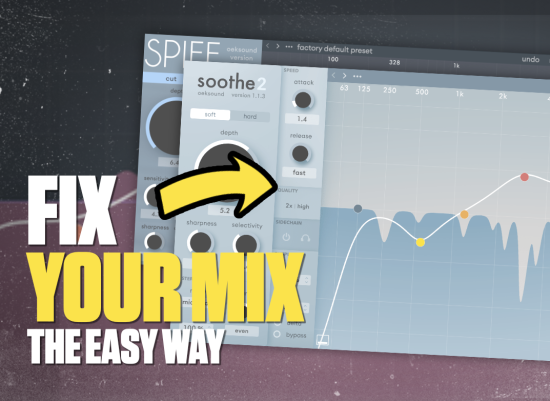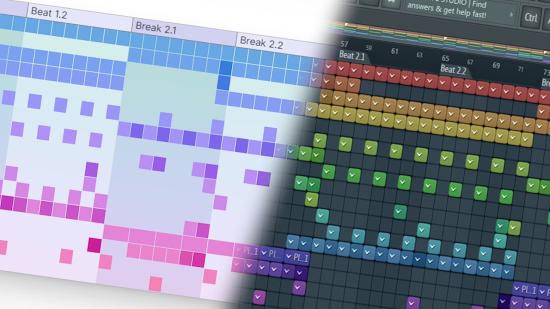Midjourney... schon mal davon gehört in Bezug auf Künstliche Intelligenz ? Der „Zeichenkünstler“ wird in den Sozialen Medien derweil übelst gefeiert, „malt“ er doch in Sekundenschnelle komplexe Kunstwerke, die nur ein paar Stichworten als Anleitung bedürfen. Die Resultate sind wahrlich beeindruckend und bieten sich durchaus als Artwork für einen Release an. In Phase 4 zeigen wir dir also, wie du deinen Sound mithilfe von Midjourney und Stable Diffusion in eine Bildform konvertierst, um deinen Release mit dem nötigen visuellen Impact zu versehen. Generative KIs sind derzeit ein großes Thema. Updates und Entwicklungen erfolgen extrem schnell, und es stellt sich die Frage, ob diese spezielle Art von Technologie irgendwann sogar menschliche Künstler ersetzen kann. Vielleicht kommt man der Antwort näher, indem man es einfach mal selbst ausprobiert. Hier ist ein kurzer Workshop, wie man Midjourney verwendet.

1 Registriere dich bei Discord
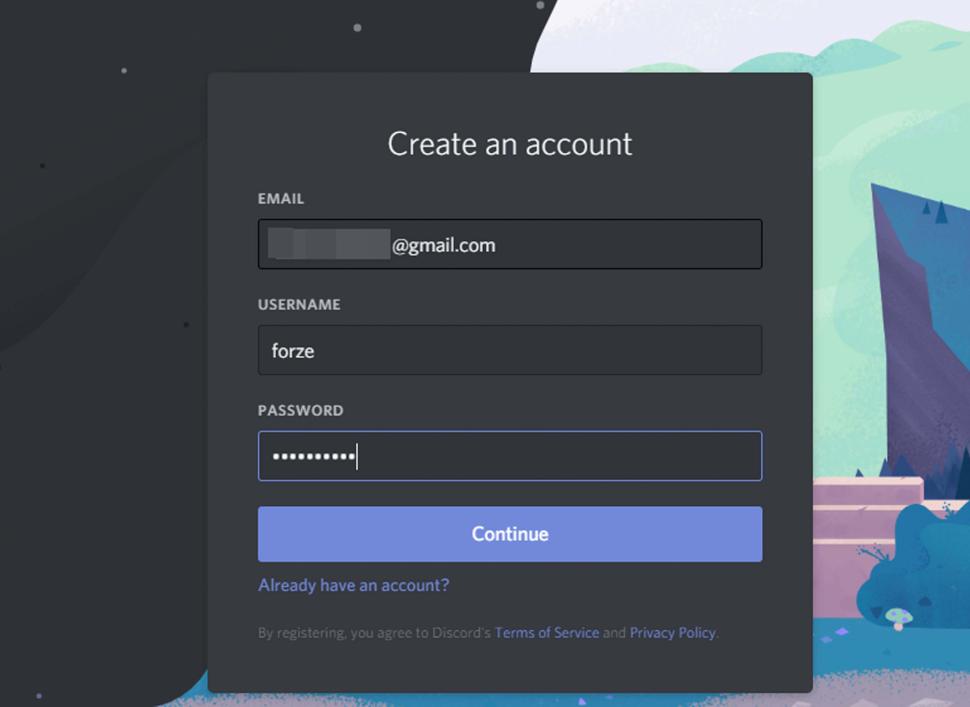
Midjourney (MJ) läuft als Bot (MJ bot) innerhalb der Discord-Plattform. Discord ist über einen Webbrowser oder eine native App aufrufbar. Unabhängig davon, ob du dich für die Nutzung von Discord über die App oder die Webseite entscheidest, musst du Discord verwenden, um auf den MJ-Bot zuzugreifen. Im Moment gibt es keine andere Möglichkeit. Wenn du dich bei Discord angemeldet hast, logge dich über den Webbrowser oder die App ein und fahre von dort aus fort.
2 Melde dich bei Midjourney an
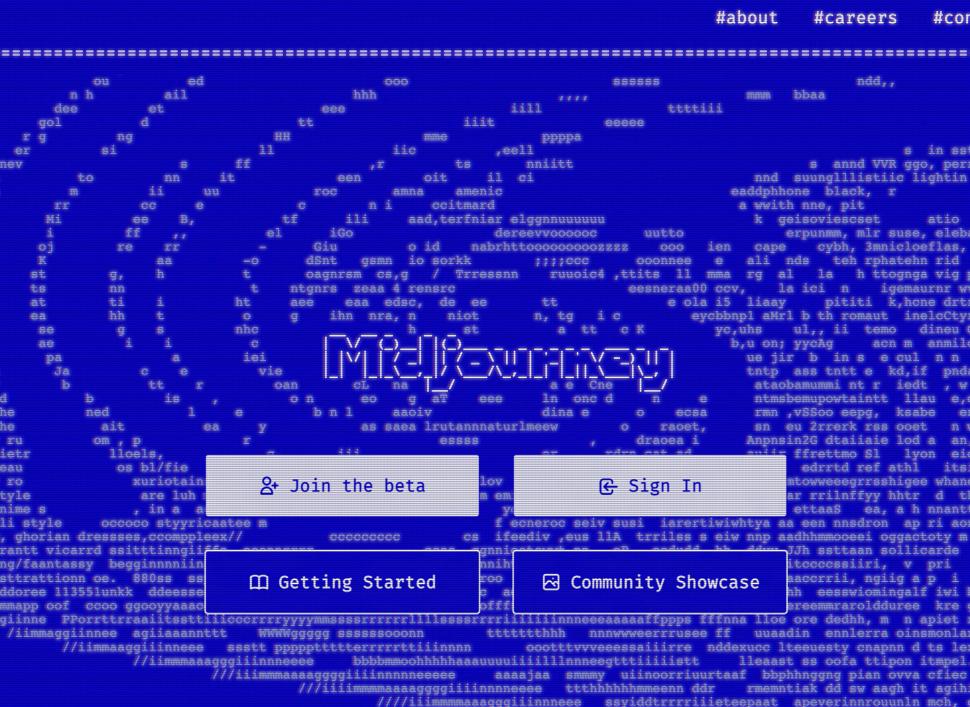
Sobald du dich auf Discord angemeldet hast, gehe zu MJ und wähle „join the beta“. Diese URL führt dich zu deiner Profilseite auf MJ in deinem Webbrowser: www.midjourney.com/app/. Sobald du anfängst, Bilder zu kreieren, wird der Bot diese Seite automatisch mit deinen Ergebnissen aktualisieren. Tipp: MJ kann zwar auf einem Handy oder einem kleineren Gerät verwendet werden, der Einstieg ist auf einem Desktop-Computer oder Laptop jedoch einfacher.
3 Die Browser-Oberfläche von Midjourney.com
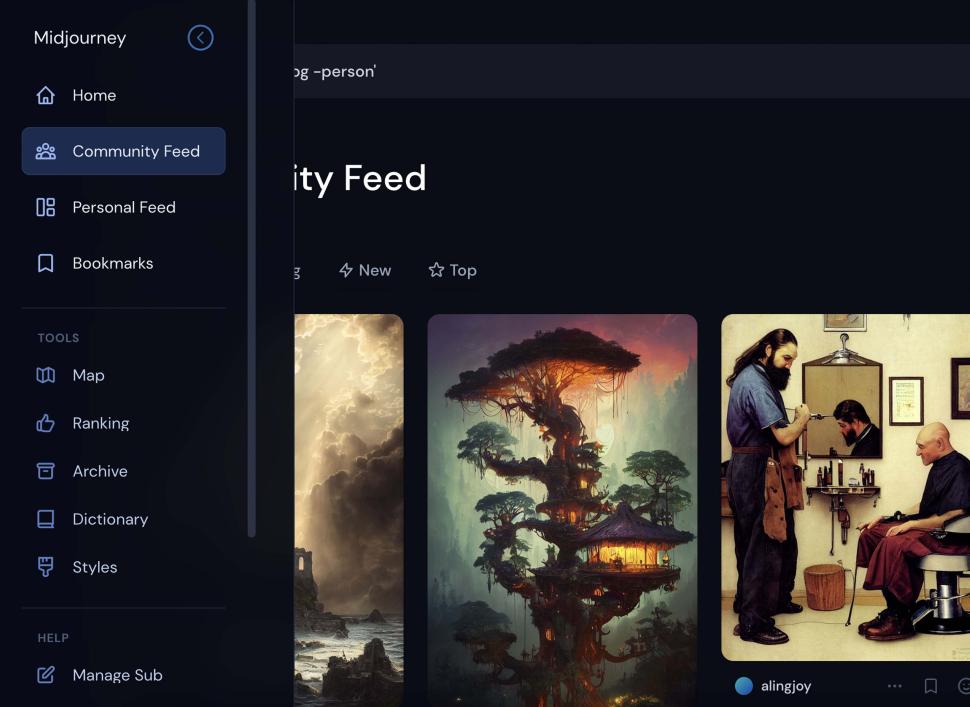
Im Browser kannst du den MJ-Feed mit allen öffentlichen Bildern finden. Ebenso kannst du andere Nutzer entdecken und nach Bildern suchen, die auf Begriffen oder Kategorien basieren, die dich interessieren könnten. Außerdem kannst du anderen Nutzern folgen, Bilder mit Lesezeichen versehen sowie deine Profilseite und Galerie ansehen. Du kannst entdecken, was angesagt oder neu ist, und deinen eigenen kuratierten Feed durchstöbern, der auf anderen Mitgliedern basiert, denen du folgst.
4 Tools-Bereich
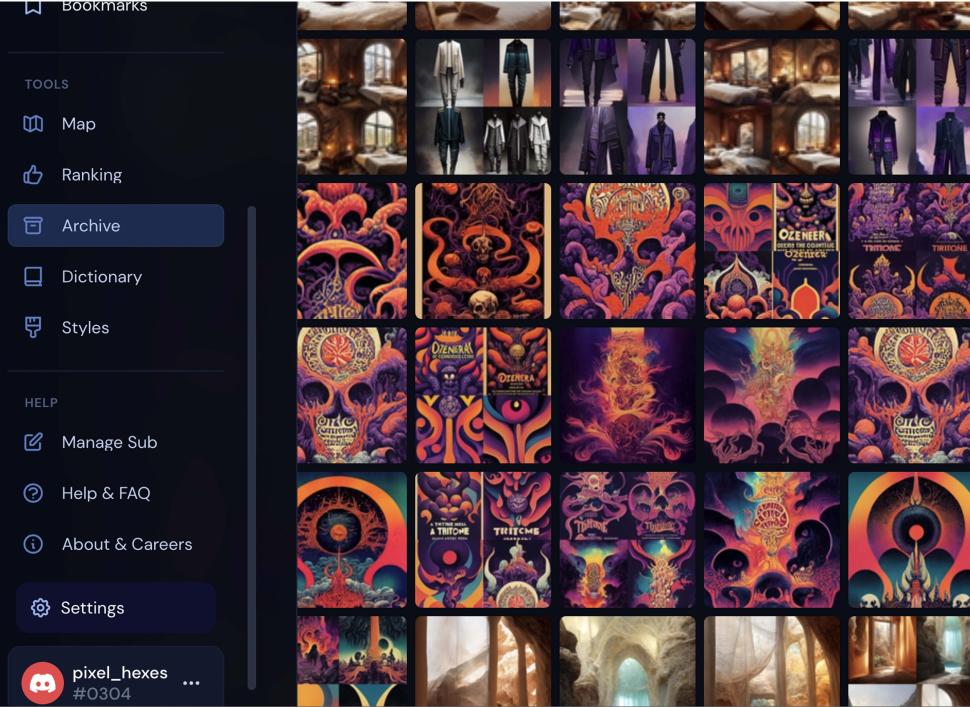
Im Bereich „Tools“ findest du eine Karte mit anderen Nutzern, ein Ranking, dein Bildarchiv, ein Dictionary mit Begriffen sowie ein Stilwörterbuch. Derzeit dienen das Begriffe-Dictionary und das Stilwörterbuch nur als sehr einfache visuelle Referenz dessen, was erstellt wird und welche Stile dafür verwendet werden. Die einzige Funktion, die in diesen Abschnitten zur Verfügung steht, ist das Kopieren und Einfügen von Begriffen. Weiter unten im Hilfebereich findest du deine Kontodaten, die FAQ und Layout-Optionen unter dem Einstellungsrad.
5 Discord-Interface, Browser oder App
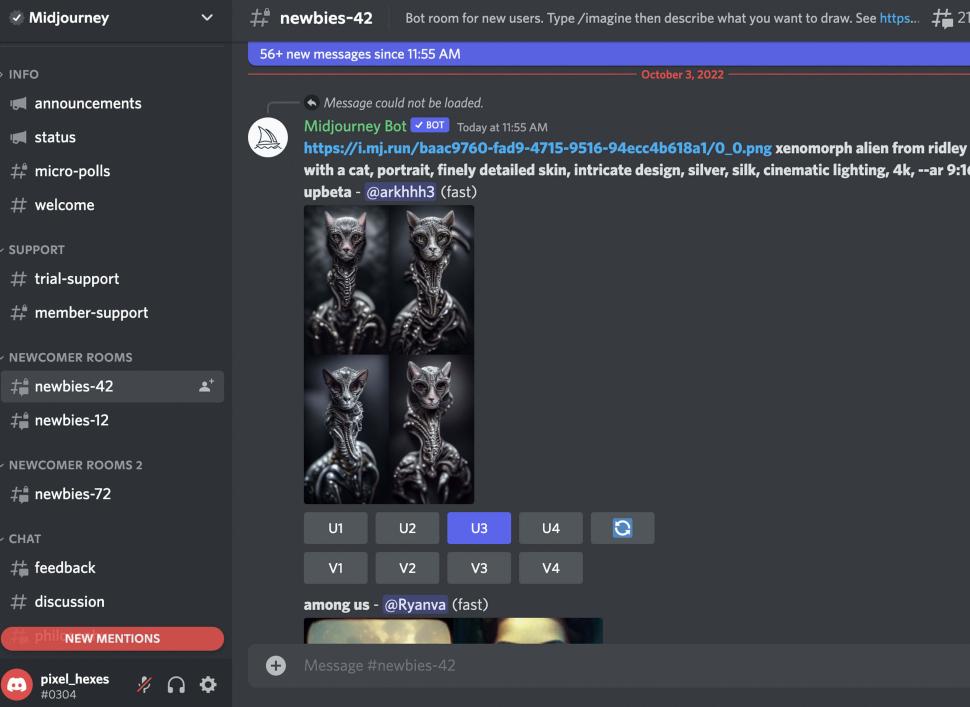
Neulinge können zur Begrüßung einige Bilder kostenlos generieren. Wenn du jemand bist, der gerne spontan lernt, gehe einfach in einen der Räume für Neulinge, klicke in die Dialogbox und tippe: /imagine gefolgt von Enter. Dann kannst du Begriffe eingeben, aus denen Bilder entstehen sollen. Wenn du lernen willst, wie man gute Prompts schreibt, gehe in die Prompt-Crafting-Räume und mache dich mit den Grundlagen des Prompt-Schreibens vertraut. Hinweis: Die Feeds bewegen sich unglaublich schnell. Um deine Ergebnisse zu finden, klicke auf das Nachrichtenfeld. In der Dropdown-Liste erscheint dein Bild, klicke dann auf „jump“. So gelangst du zu deinem Ergebnis im Newbies-Kanal.
6 Wo sind deine Ergebnisse?
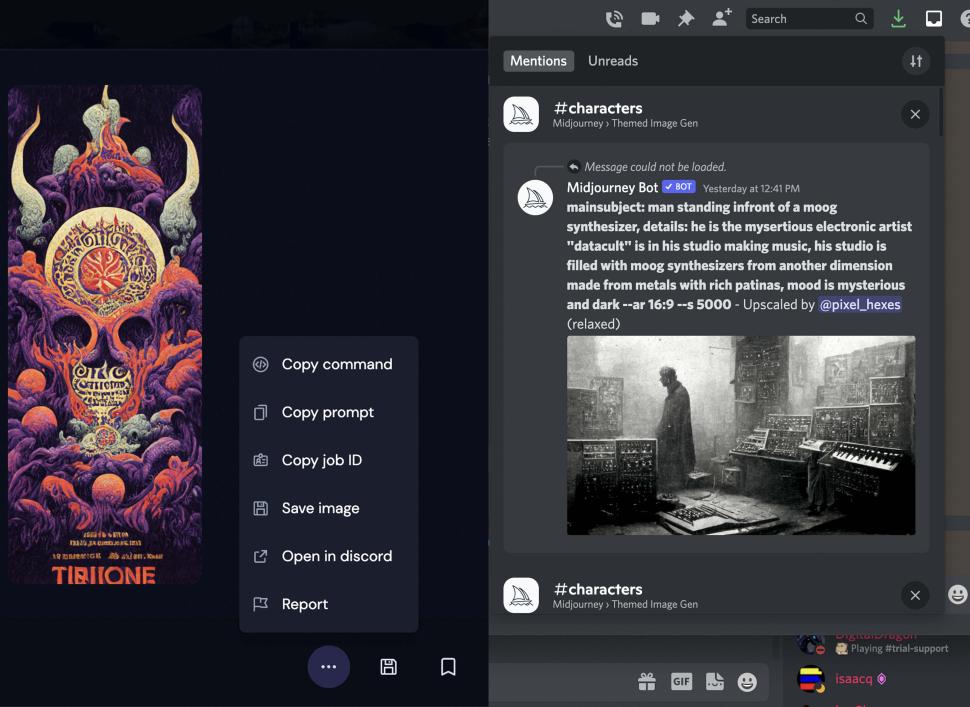
Du kannst deine Ergebnisse auch über deine Profilseite im Midjourney.com-Browser finden, indem du auf die drei Punkte unter jedem Bild klickst und „open in Discord“ auswählst. Sobald du deine Anzahl freier Bilder ausgeschöpft hast, wirst du vom Bot aufgefordert, den allgemeinen Räumen beizutreten. Zu diesem Zeitpunkt kannst du auch die themenspezifischen Räume betreten. Alle Räume im MJ-Discord stehen dir offen, aber als Neuling kannst du nur in den Newbies-Kanälen Nachrichten senden.
7 Was die Schaltflächen bedeuten
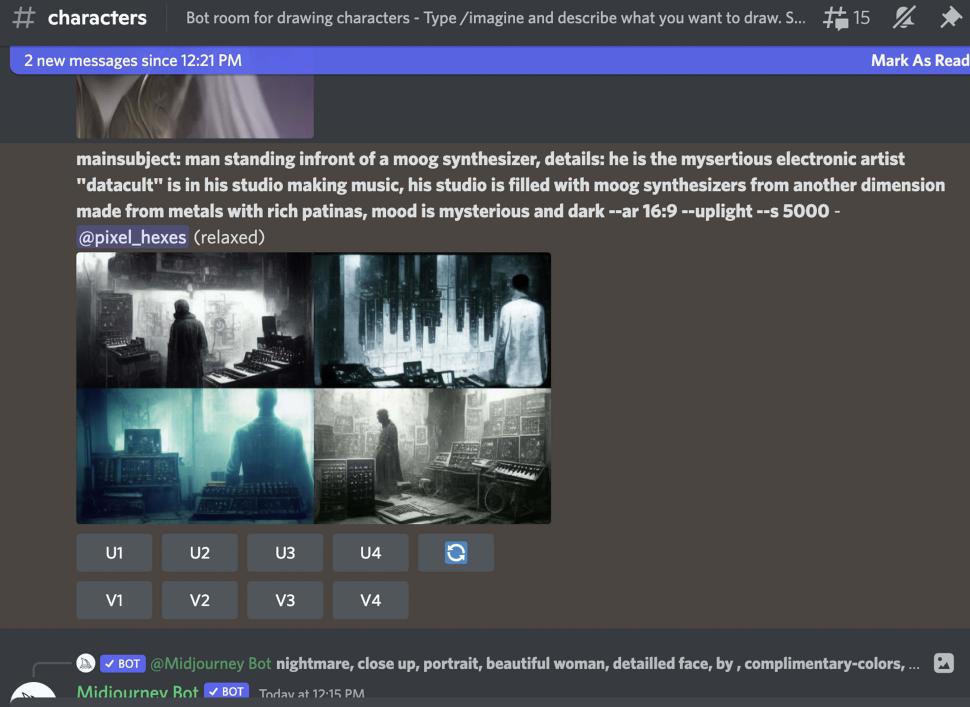
Dein erstes Ergebnis aus einer Bildabfrage wird als 4UP bezeichnet. Du kannst alle Bilder aus dem 4UP hoch skalieren (U) oder variieren (V). Drücke U, wenn du die höher aufgelöste Version eines Bildes haben möchtest. Drücke V, wenn du möchtest, dass der Bot vier weitere Variationen eines Bildes im 4UP erstellt. Du kannst auch auf die kreisförmigen Pfeile drücken, um deinen Prompt „neu zu würfeln“ (re-roll) und eine neue 4UP-Auswahl zu bekommen.
8 Was die Schaltflächen unter UPSCALE bedeuten
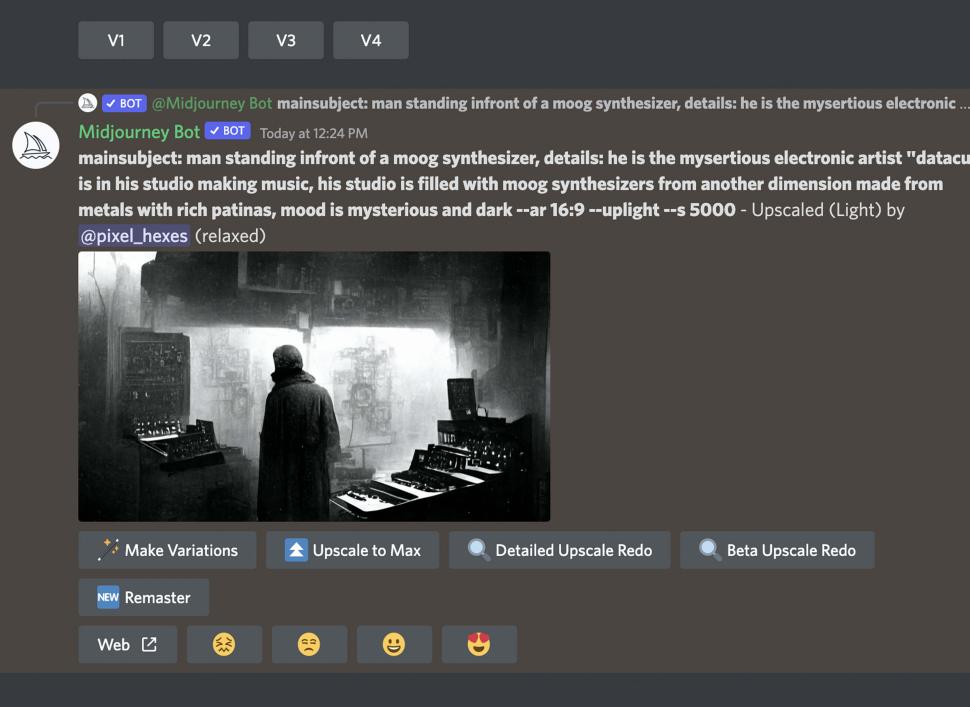
Wenn du ein Bild hoch skaliert hast, kannst du es mit „make variations“ weiter variieren oder es aufs Maximum hoch skalieren. Ein leichtes Upscale Redo fügt zusätzliche Details mit weniger Änderungen hinzu, während ein detailliertes Upscale Redo einen größeren Unterschied ausmacht. Beim Hochskalieren auf Maximum wird das Basisbild recht stark verändert. Remaster ist eine neue Option, die dein Bild komplett verändern kann, aber sehr oft sind die Ergebnisse künstlerischer und ausgefeilter.
9 Denkst du über ein Abo nach?
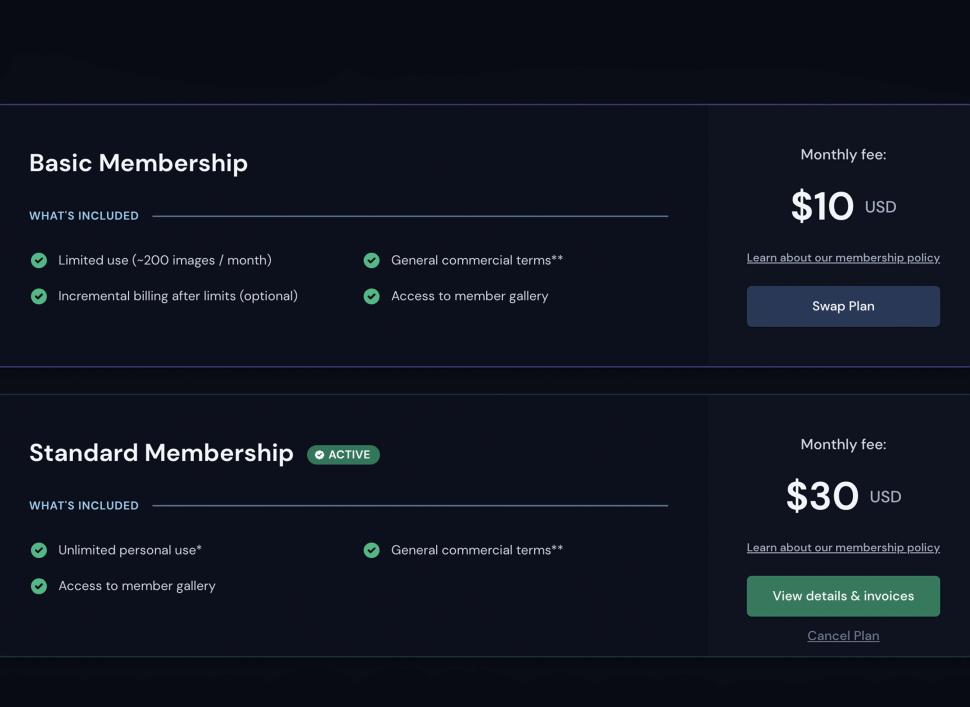
Ein wichtiger Vorteil eines Abonnements ist, dass du das Urheberrecht an deinen Werken besitzt. Mit einem Standardabonnement erhältst du 15 Stunden GPU-Zeit, was zu fast 1000 Bild-Upscales führen sollte, während du bei Basic auf 200 generierte Bilder beschränkt bist. Der geschätzte Zeitaufwand beträgt etwa eine Minute pro Bild-Upscale. Die meisten Leute machen am Ende ein Upgrade von Basic zu Standard. Wenn du es dir leisten kannst, solltest du am besten gleich das Standard-Abonnement abschließen.
10 Midjourney-Bot-Einstellungen
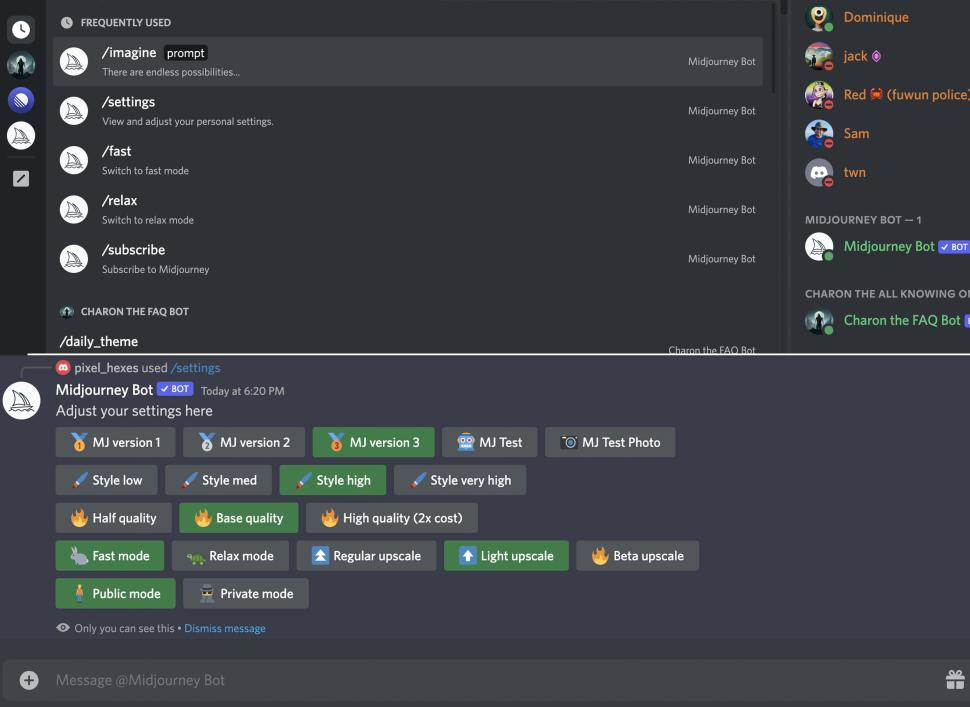
Wenn du das Standard-Abo abschließt, musst du über /fast & /relax Bescheid wissen. Dies sind zwei Modi des MJ-Bot. /fast verbraucht GPU-Stunden, /relax nicht. Die einzige Funktion, für die du dich im schnellen Modus befinden musst, ist „Upscale to max“. Durch die Verwendung von /fast und /relax kannst du GPU-Stunden einsparen. Für den Zugriff auf die übrigen Einstellungen des MJ-Bots verwende /settings. Hier kannst du die Stil-Levels anpassen und MJ-Versionen auswählen.
11 Verschiedene Räume
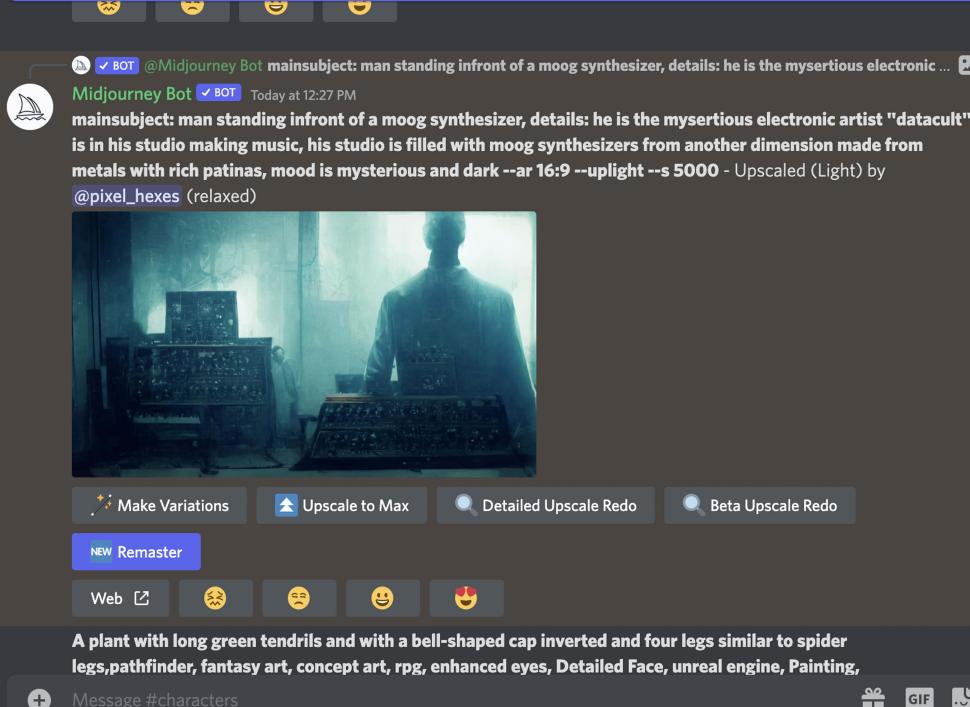
Nachdem du dich angemeldet hast, kannst du in verschiedenen Räumen posten. Während der Probezeit kannst du alle Räume ansehen, aber keine Beiträge schreiben. In jedem Themenraum gibt es eine Liste von Wörtern, die oben im Raum angeheftet sind. Eines dieser Wörter musst du in deinen Bild-Prompts verwenden. Wenn du dich in einem der allgemeinen Räume befindest, kannst du nach Belieben prompten, aber mach dich bitte mit der Liste der verbotenen Wörter vertraut.
12 Werde zum Experten-Neuling
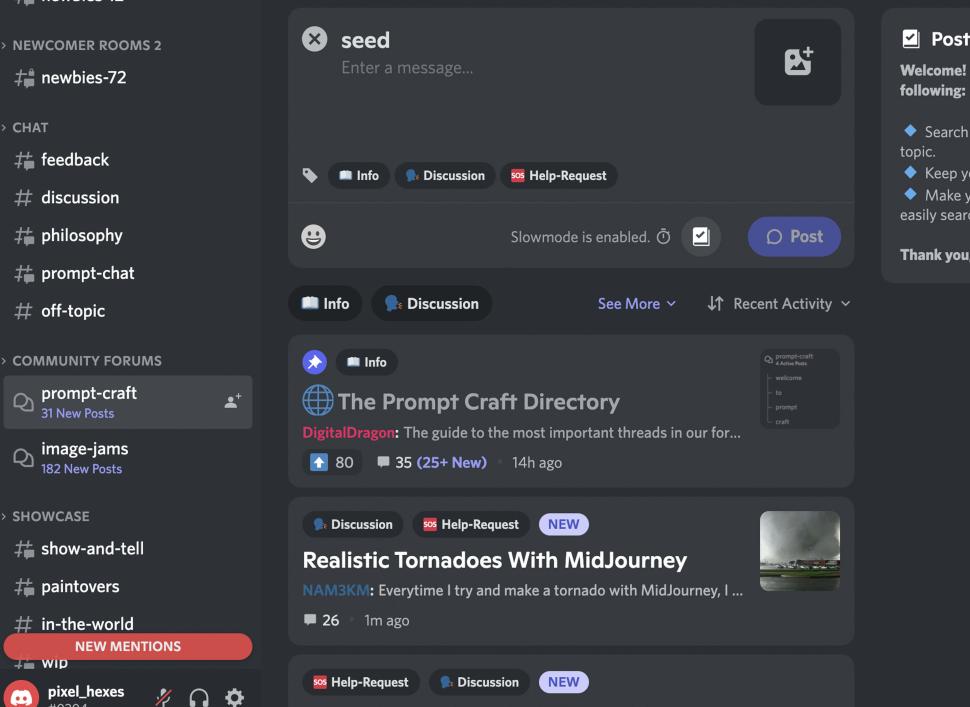
Der beste Ort, um die Prompt-Kunst zu erlernen, ist der „Prompt-Crafting“-Kanal oder das Forum im MJ-Discord sowie zu beobachten, was andere als Prompts verwenden. Du kannst Fragen im Forum stellen und Ergebnisse oder Parameter im Discord-Kanal diskutieren, um deine Prompt-Fähigkeiten zu verbessern.
13 MJ gegen SD: Runde 1
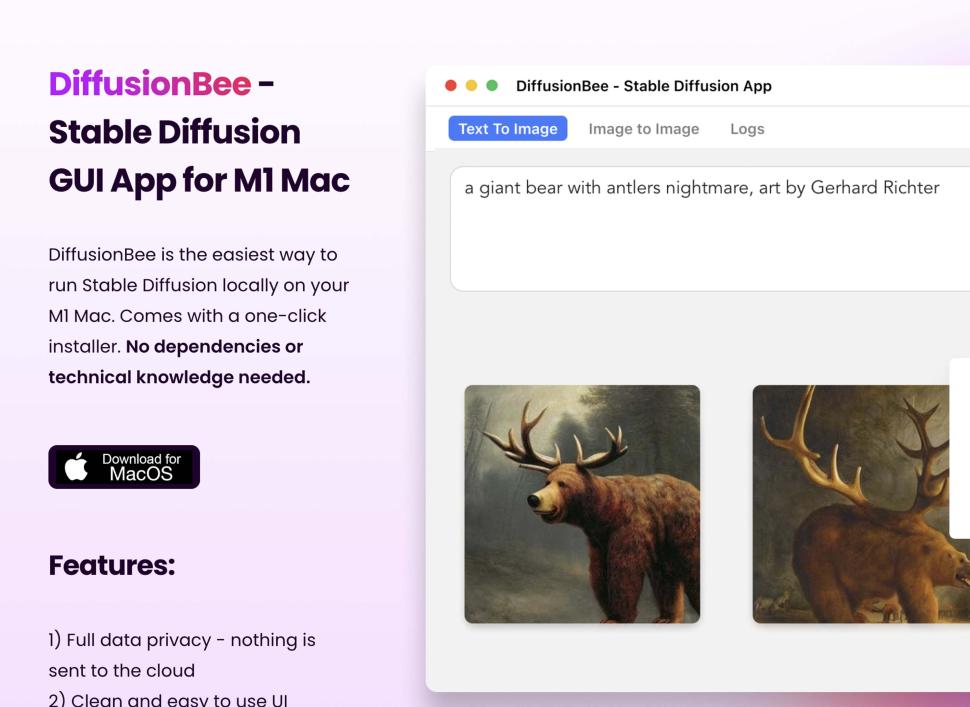
Stable Diffusion (SD) ist eines der anderen KI-Systeme im Bereich der generativen Kunst. Es ist für Windows-Benutzer relativ leicht zugänglich und es gibt zahlreiche Anleitungen für die Windows-Installation auf Youtube. Wenn du auf einem Mac arbeitest und nicht weißt, wie man Google Colab oder die Basic-Programmiersprache verwendet, sind deine Möglichkeiten auf Diffusionbee beschränkt, das mit einem Klick installiert werden kann. Leider bietet diese App derzeit aber nicht die volle Leistung von SD.
14 MJ gegen SD: Runde 2

Ich habe den gleichen Prompt durch MJ und SD ohne Änderung der Einstellungen laufen lassen. Der Prompt lautete: Hauptthema: Mann steht vor einem Moog-Synthesizer. Details: Er ist der mysteriöse Elektronik-Künstler „datacult“, der in seinem Studio Musik macht. Sein Studio ist voll mit Moog-Synthesizern aus einer anderen Dimension, die aus wertvollen Patina-Metallen bestehen. Die Stimmung ist mysteriös und dunkel. Es gab vier Ergebnisse, hier sind jeweils zwei von SD und MJ.
15 Mission: Artwork

Es besteht ein erheblicher Unterschied zwischen den beiden Ergebnissen, wobei die MJ-Werke künstlerischer und weniger konkret sind als die von SD. MJ war dabei schneller als SD. Wenn du mit Discord nicht vertraut bist und unter Windows arbeitest, ist die Web-UI SD etwas benutzerfreundlicher als die MJ-UI, die nur in Discord läuft. Wenn du mit Mac OS arbeitest und dich nicht mit einer komplizierten Installation herumschlagen willst, ist MJ die bessere Option. 1
16 Unterschiede?

Hier sind weitere Vergleiche. Im ersten Quadrat siehst du die Ergebnisse des ersten „roll“ der Bildaufforderung. In diesem Quadrat habe ich SD ein wenig mehr „künstlerische Hilfestellung“ gegeben, aber den gleichen Prompt verwendet, und ich habe „Detailed upscale redo“ in MJ benutzt. Beide Bilder wurden von den jeweiligen Plattformen nachbearbeitet, wobei die Prompts unverändert blieben.
Fazit
Es gibt Unterschiede zwischen MJ und SD, aber sobald der Benutzer ein gewisses Maß an Kompetenz auf beiden Plattformen erreicht hat, werden die Unterschiede vernachlässigbar. Beide Systeme haben das Potenzial, gute Ergebnisse zu erzielen. Hinweis: SD verfügt nicht über einen Inhaltsfilter, MJ hingegen hat einen. Diese Einschränkungen könnten für einige Personen von Bedeutung sein. Viele Profi-Nutzer verwenden beide Plattformen, je nachdem, was sie erreichen wollen.